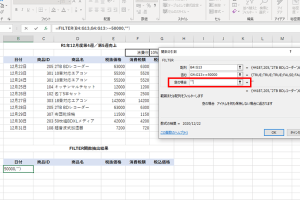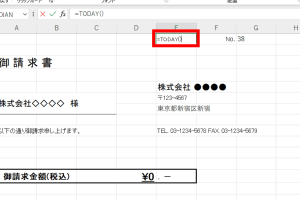Excel年齢計算で正確な年齢を一瞬で求める

Excelを利用して年齢を正確に計算する方法は、個人情報管理や人事管理などの場面で非常に有用です。誕生日から現在の年齢を瞬時に算出することで、煩雑な計算作業から解放されます。本記事では、Excelの関数を活用して、簡単に年齢を計算する方法について詳しく解説します。TODAY関数やDATEDIF関数を用いた具体的な数式の例を紹介し、実務での応用方法についても触れていきます。Excel初心者から上級者まで、幅広いユーザーに役立つ情報を提供します。
Excelで年齢を簡単に計算する方法
Excelを使用して、正確な年齢を迅速に計算する方法について説明します。Excelの関数を使用することで、誕生日から現在の年齢を簡単に求めることができます。
年齢計算に必要な情報
年齢を計算するには、誕生日と現在の日付が必要です。Excelでは、これらの情報を用いて年齢を計算する関数が用意されています。具体的には、次のような情報が必要です。
- 誕生日のデータ
- 現在の日付のデータ
- 年齢を計算するための関数
ExcelのDATEDIF関数を使用する
ExcelのDATEDIF関数を使用することで、2つの日付間の差を計算できます。この関数を使用して、誕生日と現在の日付の差を年単位で計算し、年齢を求めることができます。DATEDIF関数の使い方は、次のとおりです。
- 誕生日と現在の日付を入力します
- DATEDIF関数を使用して、2つの日付の差を計算します
- 計算結果を年齢として表示します
年齢計算の式を作成する
Excelでは、TODAY関数を使用して現在の日付を取得し、DATEDIF関数と組み合わせて年齢を計算する式を作成できます。この式を使用することで、現在の年齢を自動的に計算できます。
複数の人の年齢を一括で計算する
Excelの関数を使用することで、複数の人の年齢を一括で計算できます。誕生日の一覧を作成し、DATEDIF関数を使用して年齢を計算する式を適用することで、簡単に年齢の一覧を作成できます。
年齢計算の結果をフォーマットする
Excelでは、計算結果を数値やテキストとしてフォーマットできます。年齢の計算結果を適切な形式で表示することで、よりわかりやすく情報を伝えることができます。
エクセルで年齢を求める計算式は?
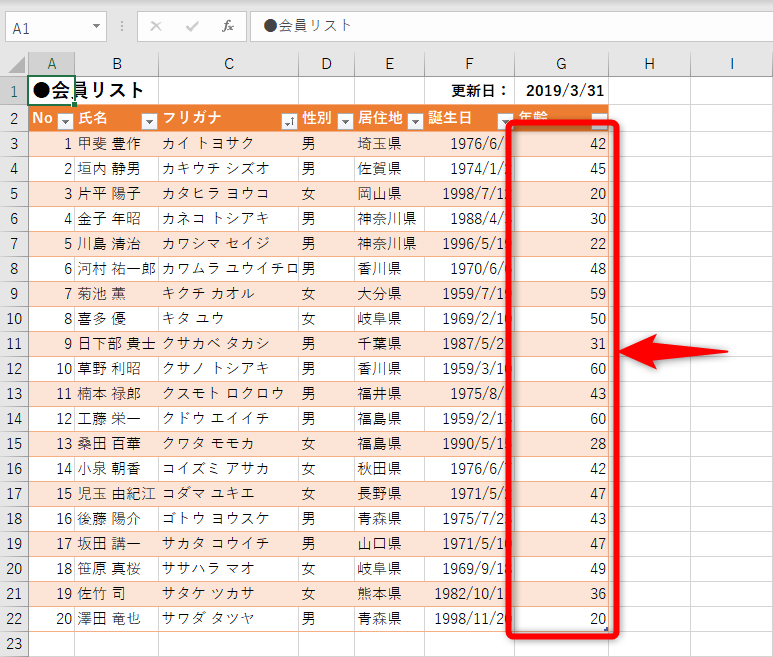
エクセルで年齢を求める計算式は、主にDATEDIF関数を使用します。この関数は、指定された2つの日付の間の年数、月数、日数を計算することができます。DATEDIF関数の基本的な構文は`=DATEDIF(開始日, 終了日, 単位)`です。ここで、開始日には生年月日を、終了日には現在の日付を入力し、単位には`Y`を指定して年数を求めます。
DATEDIF関数の使い方
DATEDIF関数を使用する際のポイントは、引数の指定方法です。生年月日と現在の日付を正しく指定する必要があります。また、単位として`Y`を指定することで、満年齢を計算できます。以下はDATEDIF関数を使用する際の注意点です。
- 開始日と終了日は、シリアル値または日付を表すセル参照で指定する必要があります。
- 単位として`Y`を指定すると、2つの日付間の年数が計算されます。
- 他の単位として`M`や`D`を指定することで、月数や日数も計算できます。
エクセルでの年齢計算の応用
エクセルでの年齢計算は、単に現在の年齢を求めるだけでなく、さまざまな応用が可能です。たとえば、特定の時点での年齢を計算したり、年齢に基づく集計を行ったりすることができます。以下は年齢計算の応用例です。
- 特定の時点での年齢を計算するには、終了日にその時点の日付を指定します。
- 年齢に基づく集計を行うには、DATEDIF関数で計算した年齢を他の関数と組み合わせて使用します。
- 年齢の範囲を指定して、特定の年齢層のデータを抽出することもできます。
エクセルでの年齢計算の注意点
エクセルで年齢を計算する際には、いくつかの注意点があります。まず、日付の入力形式に注意し、エクセルが正しく日付として認識できるようにする必要があります。また、DATEDIF関数は、非表示の関数であるため、関数の入力支援が表示されません。以下は注意点です。
- 日付の入力形式に注意し、`yyyy/mm/dd`などの形式で入力します。
- DATEDIF関数は非表示の関数であるため、直接入力する必要があります。
- うるう年などの特殊な日付の場合も、エクセルが正しく処理してくれます。
Datedif関数が使えない場合の代わりは?

Datedif関数が使えない場合の代わりとしては、日付計算を行う他の関数や方法を使用することができます。具体的には、DATEDIF関数の代わりに、YEARFRAC関数や、複数の関数を組み合わせた計算式を使用することができます。
DATEDIF関数の代替としてのYEARFRAC関数の使用
YEARFRAC関数は、2つの日付の間の年数を計算するために使用できます。この関数は、開始日と終了日の2つの引数を取り、2つの日付の間の年数を小数点で返します。YEARFRAC関数の使用方法は以下のとおりです。
- 開始日と終了日を指定します。
- YEARFRAC関数を使用して、2つの日付の間の年数を計算します。
- 必要に応じて、計算結果を丸めたり、他の計算に使用したりします。
複数の関数を組み合わせた日付計算
DATEDIF関数の代わりに、複数の関数を組み合わせて日付計算を行うこともできます。たとえば、DATEDIF関数の代わりに、YEAR関数、MONTH関数、DAY関数を組み合わせて使用することができます。これらの関数を使用することで、より柔軟な日付計算が可能になります。
- YEAR関数を使用して、年数を計算します。
- MONTH関数とDAY関数を使用して、月数と日数を計算します。
- これらの値を組み合わせて、必要な日付計算を実行します。
その他の日付計算方法
その他の日付計算方法としては、VBAを使用する方法があります。VBAを使用することで、より複雑な日付計算を実行することができます。VBAを使用することで、独自の関数を作成したり、特定の条件下での日付計算を実行したりすることができます。
- VBAエディタを開きます。
- 独自の関数を作成します。
- 作成した関数を使用して、日付計算を実行します。
Excelで誕生日から現在の年齢を求めるには?
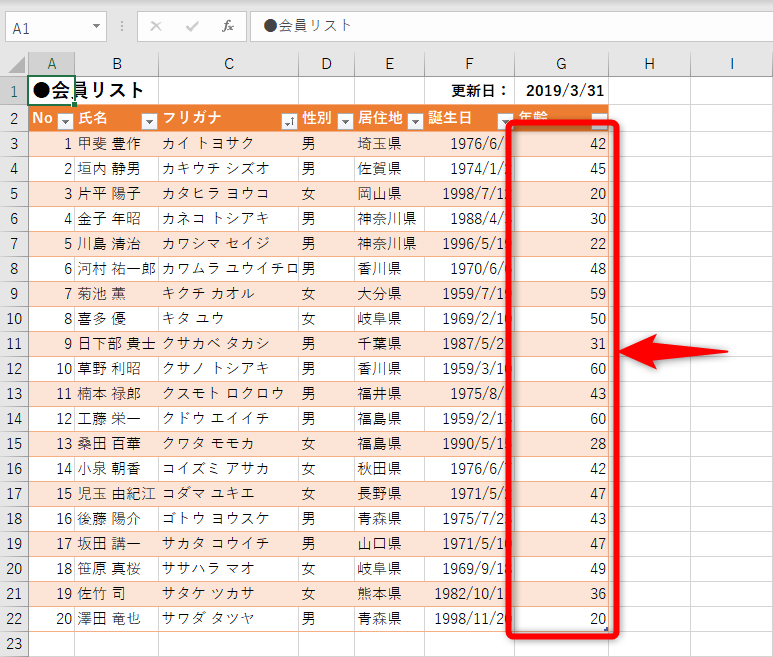
Excelで誕生日から現在の年齢を求めるには、DATEDIF関数を使用することができます。この関数は、指定された2つの日付の間の期間を計算するために使用されます。誕生日と現在の日付の間の年数を計算することで、年齢を求めることができます。
年齢の計算式
年齢を計算するには、DATEDIF関数を使用して、誕生日と現在の日付の間の年数を計算します。式は`=DATEDIF(誕生日, TODAY(), Y)`となります。ここで、Yは年数を表します。この式を使用することで、簡単に年齢を計算することができます。
- 誕生日を入力するセルを指定します。
- TODAY()関数を使用して現在の日付を取得します。
- DATEDIF関数を使用して、誕生日と現在の日付の間の年数を計算します。
正確な年齢の計算
正確な年齢を計算するには、誕生日の月日も考慮する必要があります。DATEDIF関数を使用することで、誕生日が現在の年にあるかどうかを確認し、年齢を調整することができます。誕生日の月日が現在の日付より前であるかどうかを確認することで、正確な年齢を計算することができます。
- 誕生日の月日と現在の日付の月日を比較します。
- 誕生日の月日が現在の日付より前である場合、年齢は満年齢となります。
- 誕生日の月日が現在の日付より後である場合、年齢は満年齢より1歳若くなります。
年齢の表示形式
年齢の表示形式をカスタマイズすることで、よりわかりやすく表示することができます。数値形式や文字列形式など、さまざまな表示形式を選択することができます。年齢を整数値で表示するか、小数点以下の値を含む形式で表示するかを選択することができます。
- 年齢を整数値で表示する場合、`=INT(DATEDIF(誕生日, TODAY(), Y))`を使用します。
- 年齢を小数点以下の値を含む形式で表示する場合、`=DATEDIF(誕生日, TODAY(), Y) + (DATEDIF(誕生日, TODAY(), YM)/12)`を使用します。
- 年齢を文字列形式で表示する場合、`=TEXT(DATEDIF(誕生日, TODAY(), Y), 0歳)`を使用します。
DatedifのYとYMの違いは何ですか?

Datedif関数のYとYMの違いは、2つの日付間の年数または月数を計算する際に発生します。Datedif関数は、2つの日付間の差を計算するために使用され、Yは年数、Mは月数、Dは日数、YMは年を無視した月数、YDは年を無視した日数、MDは月と年を無視した日数を表します。
Datedifの基本的な使い方
Datedif関数を使用する際には、開始日、終了日、および単位(Y、M、D、YMなど)を指定する必要があります。例えば、2つの日付間の年数を計算する場合、`=DATEDIF(開始日, 終了日, Y)`という式を使用します。
- 開始日と終了日の指定は必須です。
- 単位には、Y、M、D、YM、YD、MDを指定できます。
- YとYMの違いを理解することで、より正確な日付計算が可能になります。
YとYMの具体的な違い
Yは2つの日付間の完全な年数を計算します。一方、YMは、2つの日付間の年を無視した月数を計算します。つまり、YMは、同じ年の月数の差を計算する際に使用されます。例えば、2022年3月と2023年5月の間のYは1年ですが、YMは2ヶ月(5月-3月)となります。
- Yは完全な年数を表します。
- YMは年を無視した月数を表します。
- これらの単位を使い分けることで、より柔軟な日付計算が可能になります。
実際の使用例
例えば、ある人の年齢を計算する場合や、2つのイベント間の期間を計算する場合に、Datedif関数のYとYMを使用できます。`=DATEDIF(誕生日, TODAY(), Y)`で年齢を計算し、`=DATEDIF(開始日, 終了日, YM)`で年を無視した月数を計算できます。
- 年齢計算にはYを使用します。
- イベント間の月数計算にはYMを使用します。
- これらの関数を組み合わせることで、より詳細な情報を得ることができます。
詳細情報
Excelで年齢を計算する方法は?
Excelで年齢を計算するには、DATEDIF関数を使用します。この関数は、2つの日付間の差を年数、月数、日数で計算することができます。具体的には、`=DATEDIF(誕生日, 今日の日付, Y)` という式を使用します。
正確な年齢を求めるにはどうすればよいですか?
正確な年齢を求めるには、誕生日と今日の日付を正確に入力する必要があります。また、うるう年も考慮されるため、DATEDIF関数は正確な年齢を計算するのに適しています。
Excelのバージョンによる違いはありますか?
ExcelのバージョンによるDATEDIF関数の違いはほとんどありません。しかし、古いバージョンのExcelでは、DATEDIF関数がサポートされていない場合があるため、注意が必要です。
年齢計算の式を他のセルに適用するにはどうすればよいですか?
年齢計算の式を他のセルに適用するには、式を入力したセルをコピーし、他のセルに貼り付けます。または、セルの右下隅にあるフィルハンドルを使用して、式を他のセルにドラッグすることもできます。